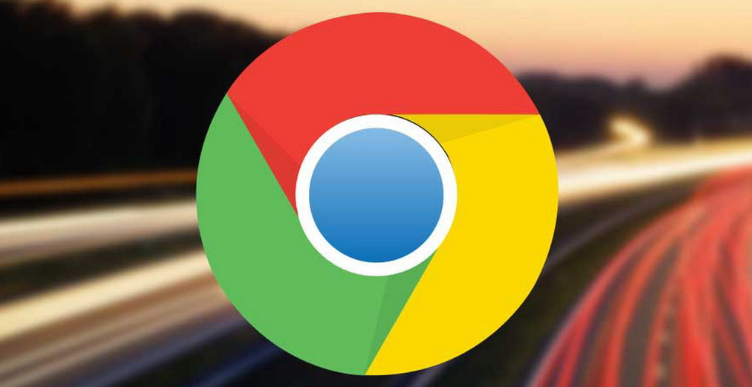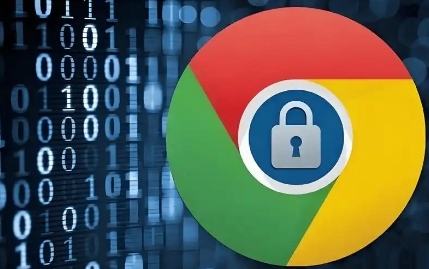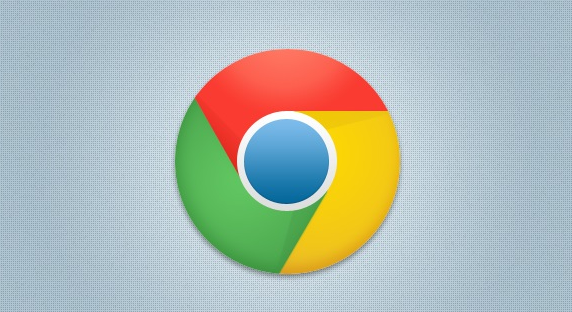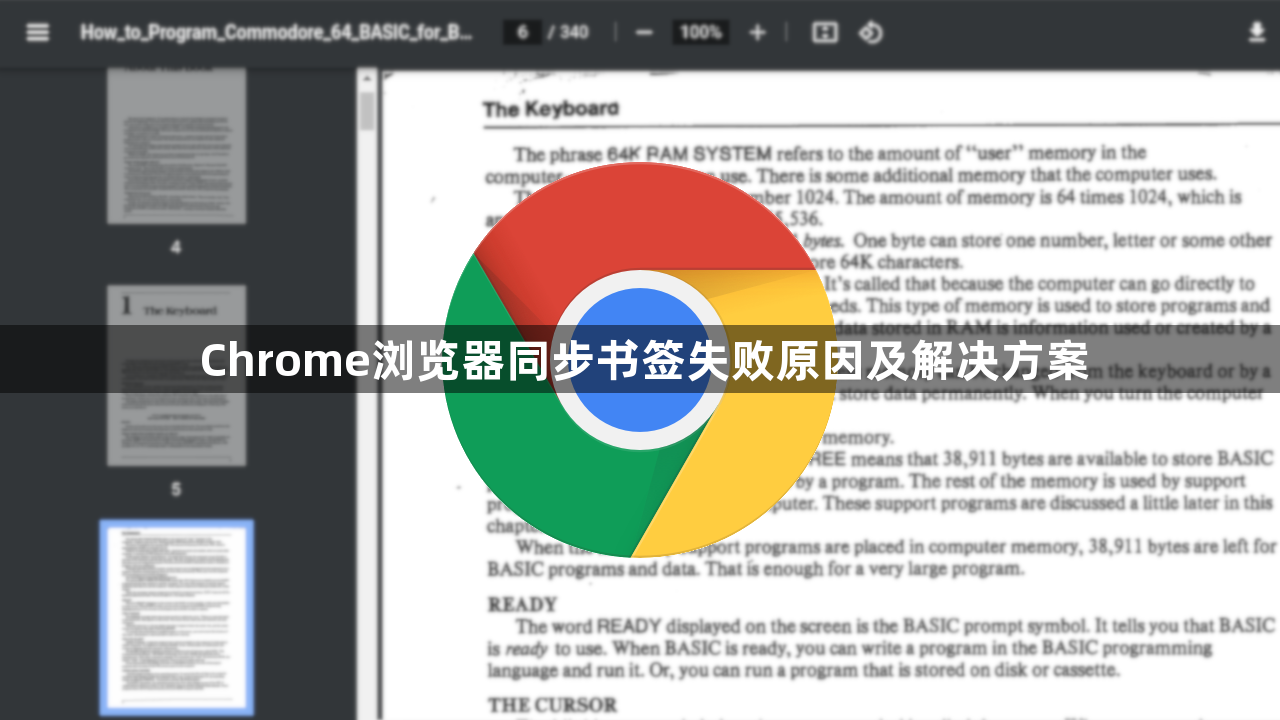
检查账号登录状态。确保已使用正确的谷歌账号登录浏览器,未登录时同步功能无法激活。若处于登录状态但异常,可先退出账户后重新输入用户名密码进行二次验证,等待片刻观察是否恢复同步。
确认同步开关设置。进入浏览器设置菜单,找到“同步和Google服务”选项,查看“同步”按钮是否开启。若功能关闭,点击启用并选择需要同步的数据类型,重点勾选书签项目以确保针对性传输。
更新浏览器至最新版本。过时的版本可能存在兼容性问题影响同步机制运行。通过“关于Chrome”页面点击“检查更新”,安装所有可用补丁后重启浏览器,新版本通常修复了已知的同步错误。
优化网络连接质量。不稳定的网络会导致数据传输中断,尝试切换不同网络环境(如从Wi-Fi改为有线连接),或重启路由器清除缓存。同时关闭占用带宽的安全软件、下载任务等干扰因素,保证足够的上传下行速率支撑同步过程。
修改Host文件绕过限制。定位系统盘下的`C:\WINDOWS\system32\drivers\etc\hosts`文件,用记事本打开并在底部添加指定IP与域名映射关系,例如输入“64.233.183.139 clients4.google.com”和“64.233.183.139 docs.google.com”。保存更改后重启电脑使配置生效,该操作可解决因DNS解析失败导致的同步障碍。
手动导入导出书签备份。当自动同步持续失效时,可通过点击浏览器右上角三点菜单进入书签管理器,选择导出功能生成HTML格式文件。将此文件复制到其他设备导入,实现离线状态下的数据迁移。此外还可在`chrome://version/`页面查找应用数据目录下的Bookmarks文件直接拷贝完成跨设备传输。
清除缓存与历史记录。过多的临时数据可能引发冲突,定期清理浏览产生的缓存、Cookie和历史记录有助于减少同步错误发生概率。在设置中选择“隐私与安全”区域的相应选项执行深度清理操作。
禁用冲突扩展程序。部分插件可能干扰正常同步流程,逐一排查近期安装的工具类扩展,暂时关闭疑似影响的条目后测试同步是否恢复正常。特别是那些声称能优化性能或修改网络行为的第三方脚本需重点关注。
通过上述步骤的组合运用,用户能够逐步排查并解决Chrome浏览器书签同步失败的问题。关键在于系统化检查各个潜在故障点,优先采用官方推荐的标准化方案进行处理,对于复杂网络环境则可借助Host文件修改等高级技巧突破限制。